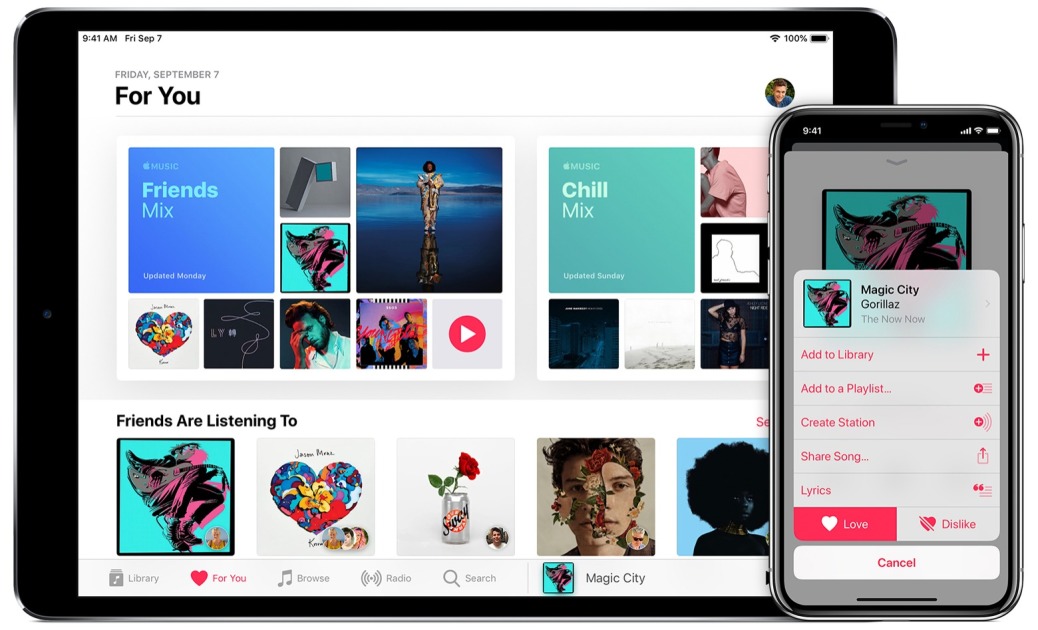DIPERBAIKI: CRITICAL_STRVELURE_CORRUPTION aktif Windows sepuluh

- Kesalahan ini adalah kesalahan layar biru kematian dan biasanya terkait dengan driver. Ini cukup mengganggu karena komputer Anda akan restart ketika Anda mendapatkan ini.
- Masalah ini dapat disebabkan oleh perangkat tambahan yang terhubung ke komputer Anda, jadi jika Anda memiliki hard drive eksternal, printer, atau apa pun yang terhubung, Anda harus memutuskan komputer. Biarkan hanya mouse dan keyboard yang terhubung dan coba lagi.
- Jika satu Windows 10 kesalahan adalah sumber kesedihan Anda, kunjungi kami Windows 10 kesalahan Hub. Ada banyak panduan ahli di dalamnya.
- Sebagian besar kesalahan BSoD disebabkan oleh masalah dengan komponen perangkat keras Anda, jadi Anda harus memperbaikinya tanpa penundaan. Buka bagian Pemecahan Masalah BSoD sesegera mungkin.

Saat Anda memperbarui ke Windows 10, Anda mungkin mengalami beberapa masalah dan ini biasanya terkait dengan driver atau perangkat lunak. Salah satu kesalahan yang paling menjengkelkan adalah kesalahan CRITICAL_STRVELURE_CORRUPTION di Windows 10, dan hari ini kami akan memberi tahu Anda cara memperbaikinya.
Ini adalah layar biru kesalahan kematian dan biasanya terkait dengan driver. Ini cukup mengganggu karena komputer Anda akan restart ketika Anda mendapatkan kesalahan ini, jadi berikut adalah beberapa tips tentang cara memperbaiki kesalahan ini.
Tetapi pertama-tama, berikut adalah beberapa pesan dan kode kesalahan serupa lainnya yang dapat diselesaikan dengan solusi yang sama:
- wdboot sys sys then_ structure_corruption
- BSOD .penyimpanan struktur data yang rusak
- Periksa kesalahan MSDNitical_structure_corruption
- kemudian_ struktur_korupsi sistem win32kfull
Bagaimana cara memperbaiki kesalahan CRITICAL_STRVELURE_CORRUPTION di Windows sepuluh?
Daftar Isi:
- Cabut semua periferal dari komputer Anda
- Unduh driver terbaru untuk motherboard dan chipset Anda
- Jalankan pemindaian quét SFC
- Jalankan DISM
- Periksa hard drive
- Gunakan Manajer Verifikasi Kontrol
- Menggunakan alat diagnostik memori
- Lakukan instalasi bersih Windows sepuluh
Solusi: Kesalahan CRITICAL_STRVELURE_CORRUPTION
Solusi 1 – Cabut semua periferal dari komputer Anda
Masalah ini dapat disebabkan oleh perangkat tambahan yang terhubung ke komputer Anda, jadi jika Anda memiliki hard drive eksternal, printer, atau apa pun yang terhubung, Anda harus memutuskan komputer. Biarkan hanya mouse dan keyboard yang terhubung dan coba lagi.
Jika komputer Anda tidak memberikan kesalahan struktural yang fatal, itu berarti masalahnya terkait dengan perangkat eksternal. Anda hanya perlu menghubungkan perangkat Anda satu per satu, sampai Anda menemukan mana yang menyebabkan masalah ini. Kemudian perbarui driver dan semuanya akan kembali normal.
Solusi 2 – Unduh driver terbaru untuk motherboard dan chipset Anda
Terkadang motherboard Anda dapat menyebabkan masalah driver dengan sistem operasi baru. Windows 10, dan secara umum, opsi terbaik adalah mengunjungi situs web produsen motherboard dan mengunduh driver terbaru untuk motherboard dan chipset Anda.
Perbarui driver secara otomatis
Sangat penting untuk memilih versi driver yang benar di situs web produsen. Namun, mendapatkan driver yang tepat untuk chipset Anda terkadang sulit. Oleh karena itu, perangkat lunak yang didedikasikan untuk menemukan driver secara otomatis dapat berguna.
Tweakbit Driver Updater (disetujui oleh Microsoft dan Norton Antivirus) akan membantu Anda memperbarui driver secara otomatis dan mencegah kerusakan pada PC Anda dari menginstal versi driver yang salah. Setelah banyak pengujian, tim kami telah menyimpulkan bahwa ini adalah solusi otomatis terbaik.
Berikut panduan singkat tentang cara menggunakannya:
- Unduh dan pasang TweakBit .Pembaru Driver

- Setelah diinstal, program akan mulai memindai PC Anda untuk mencari driver yang sudah ketinggalan zaman. Driver Updater akan memeriksa versi driver Anda yang diinstal di database cloud-nya untuk versi terbaru dan merekomendasikan pembaruan yang sesuai. Yang perlu Anda lakukan adalah menunggu pemindaian selesai.
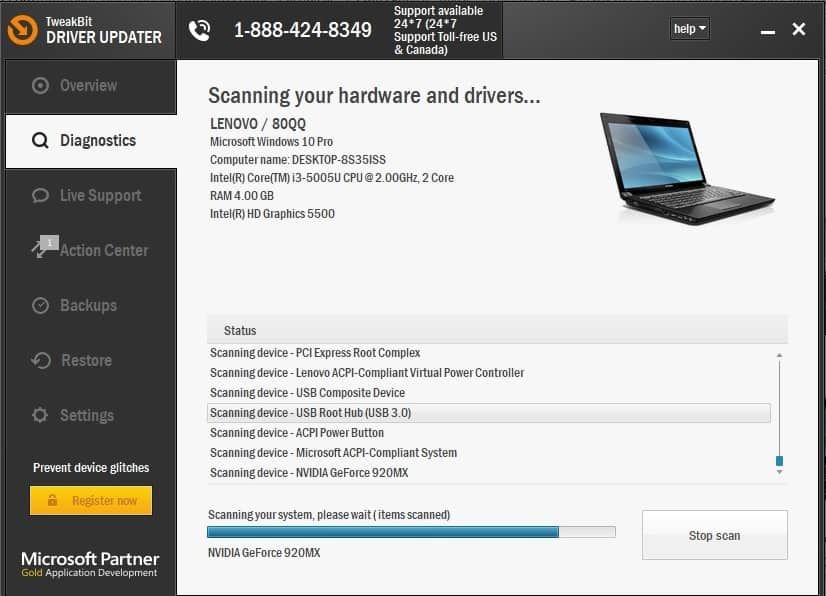
- Di akhir pemindaian, Anda akan mendapatkan laporan tentang semua driver masalah yang ditemukan di PC Anda. Tinjau daftar dan lihat apakah Anda ingin memperbarui setiap pengontrol satu per satu atau sekaligus. Untuk memperbarui pengontrol satu per satu, klik tautan Perbarui Pengontrol di sebelah nama pengontrol. Atau cukup klik tombol Perbarui Semua di bagian bawah untuk menginstal semua pembaruan yang disarankan secara otomatis.

Note: Beberapa driver perlu diinstal dalam beberapa langkah, jadi Anda perlu menekan tombol Perbarui berulang kali hingga semua komponennya diinstal.
Solusi 3 – Jalankan pemindaian quét SFC
Hal berikutnya yang akan kami periksa adalah pemindaian SFC. Ini adalah alat pemecahan masalah terintegrasi yang dirancang untuk memecahkan berbagai masalah sistem. Dan kami berharap itu juga akan berguna dalam kasus ini.
Inilah cara menjalankan pemindaian SFC Windows sepuluh:
- Pergi ke Cari, ketik cmd dan buka ikon sistem sebagai administrator.
- Rekatkan perintah berikut dan tekan Enter: sfc / scannow
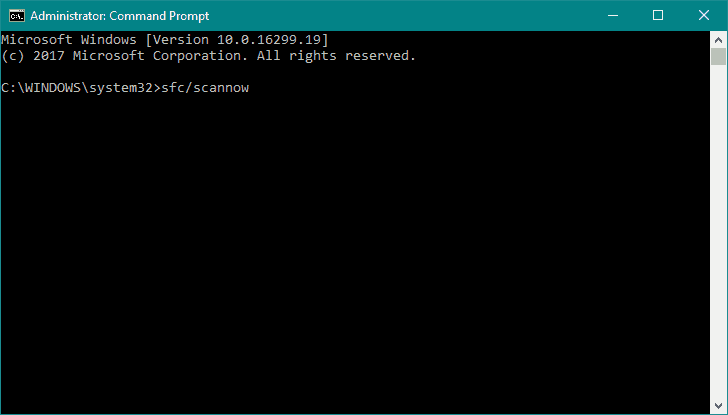
- Tunggu hingga proses selesai.
- Hidupkan Kembali komputer Anda.
Solusi 4 – Jalankan DISM
Jika pemindaian SFC tidak menyelesaikan masalah, coba alat pemecahan masalah yang lebih canggih. Seperti namanya, Deployment Image Management and Services (DISM) mengambil visualisasi sistem lagi, untuk menyelesaikan semua masalah di sepanjang jalan.
Berikut cara menjalankan DISM di Windows sepuluh:
- Buka ikon sistem seperti yang ditunjukkan di atas.
- Ketik perintah berikut dan tekan Enter:
- DISM.exe / Online / Bersihkan Gambar / Pulihkan

- DISM.exe / Online / Bersihkan Gambar / Pulihkan
- Tunggu hingga proses selesai.
- Hidupkan Kembali komputer Anda.
- Jika DISM tidak dapat memuat file secara online, coba gunakan instalasi USB atau DVD. Masukkan media dan ketik perintah berikut:
- DISM.exe / Online / Pembersihan Gambar / Pulihkan Kesehatan / Sumber: C: RepairSourceWindows / LimitAccess
- Pastikan untuk mengganti jalur C: RepairSourceWindows pada DVD atau USB Anda.
- Ikuti petunjuk di layar lebih lanjut.

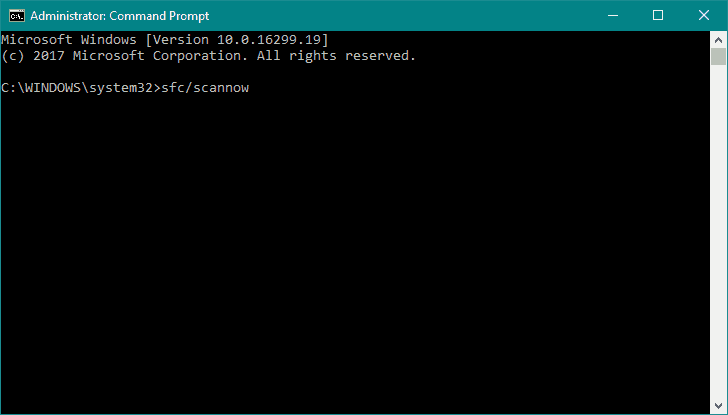

![Monefy Pro – Pengelolaan Uang v1.9.11 gedung 1148 [Paid] [Latest]](http://iunlocked.org/wp-content/uploads/2020/05/Monefy-Pro-Money-Manager-v1.9.11-bygg-1148-Paid-Latest.png)